Možná jste novými majiteli Galaxy Watch6 a Watch6 Classic a možná trochu tápete s jejich personalizací. Možná jste také jen přešli ze starší generace a nemáte úplně jasno v novinkách a možnostech. Možná Galaxy Watch používáte již dlouhá léta, ale některé jejich možnosti vám prostě jen unikly. Zde tedy najdete prvních 6 věcí, které je třeba udělat se Samsung Galaxy Watch6 po jejich aktivaci, aby vám sloužily lépe a déle.
Od snadných změn nastavení až po skryté vývojářské nástroje – Galaxy Watch6 jsou komplexním zařízením, kterému stojí za to věnovat chvilku pozornosti s jejich nastavením. Nejdůležitější je samozřejmě určit, na jaké ruce je vlastně budete nosit a popřípadě změnit funkcionalitu tlačítek, pokud vám ta základní nevyhovuje. Na skryté možnosti dojde až nakonec.
Mohlo by vás zajímat

Určete si orientaci
Hodinky Galaxy Watch6 jsou plné senzorů, od pokročilého EKG senzoru až po jednodušší, ale velmi užitečný gyroskop, který hodinky potřebují pro funkce, jako je probudit zvednutím, detekce některých fitness aktivit a další. I proto je dobré hodinkám říct, na kterém zápěstí je vlastně máte, a pokud chcete, změnit orientaci bočních tlačítek.
- Jděte do Nastavení.
- Vyberte nabídku Obecné.
- Klepněte na volbu Orientace.
Změňte funkcionalitu tlačítek
Tlačítkové zkratky jsou skvělým způsobem, jak rychle přistupovat k vašim oblíbeným aplikacím. V Nastavení najděte Rozšířené funkce a vyberte Přizpůsobit tlačítka. Dvojitým klepnutím na tlačítko Domů se ve výchozím nastavení otevře vaše poslední aplikace, ale můžete to změnit na jakoukoli nainstalovanou aplikaci, kterou otevíráte nejčastěji.
Stisknutím a podržením otevřete Bixby, ale můžete to změnit na Google Assistant nebo nabídku Vypnout, pokud chcete. Nakonec klepnutím na tlačítko Zpět se dostanete na poslední obrazovku, na které jste byli. Pokud byste to raději změnili na Zobrazit poslední aplikace, můžete.
Nastavte si ciferník
Galaxy Watch6 mají k dispozici několik desítek předpřipravených ciferníků, které nabízí v základu a ještě předtím, než si zkusíte stáhnout aplikace třetích stran, jako je třeba Facer, které vaše možnosti ještě rozšíří. Můžete zůstat u výchozího ciferníku, který ale zobrazuje příliš málo informací, nebo zjistit, co vám nabídnou další možnosti.
Otevřete aplikaci Galaxy Wearable ve spárovaném telefonu a klepněte na možnost Ciferníky. Vyberte libovolný ciferník, který vám připadá zajímavý, a přidá se do oblíbených položek, zároveň se automaticky nastaví na displej hodinek. Výše můžete klepnout na Přizpůsobit a určit si pozadí, styl hodin, barvy a varianty komplikací, jejich rozložení a mnoho dalšího, co záleží na typu vybraného ciferníku.
Pokud to ještě nevíte, komplikace jsou jednotlivá datová pole, která se zobrazují na podrobnějších cifernících hodinek. Na některých cifernících je prostor pro velké widgety, jako je denní aktivita, výsledky posledního tréninku, údaje o spánku, předpověď počasí atd. V opačném případě můžete do menších polí přidat tlačítka zástupců pro konkrétní aplikace, cvičební aktivity, oblíbené kontakty, rutiny apod.
Mohlo by vás zajímat

Všechno odbavíte i v hodinkách, jen je to přece jen o něco zdlouhavější a méně přehledné. Ciferníky na hodinkách měníte delším podržením prstu na něm. Přes Plus na konci seznamu si můžete přidávat další.
Upravte si interval časového limitu displeje
Aby se šetřila výdrž baterie, vaše Galaxy Watch6 zhasnou displej už po pouhých 15 sekundách nečinnosti. 5 sekund poté vás vrátí zpět na hlavní obrazovku. S tímto nemusíte být spokojeni i z důvodu, že budete muset opětovně zadat PIN, který potřebujete při aktivovaném Google Pay.
Chcete-li si tento interval prodloužit, otevřete Nastavení –> Displej. Můžete tady zapnout adaptivní jas nebo Always On Display, můžete aktivovat nebo deaktivovat možnosti, jako jsou Budit zvednutím zápěstí nebo Budit dotykem obrazovky, u Galaxy Watch6 Classic ještě otočením rámečku. I když jsou všechny tyto možnosti důležité, vaším prvním krokem by měla být změna nastavení časového limitu obrazovky.
Co je ale ideální? Záleží na každém z nás, komu co vyhovuje. Osobně mám nastavenou zlatou střední cestu, tedy 30 s a 2 minuty u aplikací. Toto jednoduše zajistí, že vás chvilková nepozornost nepošle zpět na start a ušetří vám to neustálé kroucení zápěstím nebo klepání na displej. Zde ale pozor, samozřejmě to o něco zkrátí životnost baterie.
Aktivujte si pravidelné sledování zdraví
Ve výchozím nastavení toho senzory Galaxy Watch6 nedělají tolik, kolik by mohly. Musíte je aktivovat sami. Proto na hodinkách nejprve otevřete aplikaci Samsung Health. Sjeďte úplně dolů a klepněte na Nastavení.
Když klepněte na Srdeční tep, rozhodně je vhodné mít zde zapnuté nepřetržité měření. Níže si můžete ještě ručně zvolit hodnoty u upozornění na srdeční tep, a to jak vysoký, tak nízký. Průběžně můžete měřit i Stres, a to, pokud chcete být upozorněni, když vaše odchylka srdeční frekvence (HRV) vykazuje během dne příliš mnoho stresu. Můžete chtít zapnout i měření Hladiny kyslíku během spánku, detekci Chrápání (pokud nechrápete, hodí se naopak funkci vypnout, protože budete šetřit baterii), nebo teplotu kůže během spánku.
Pokud chcete, aby vaše hodinky sledovaly i údaje o vašem srdečním rytmu, budete si muset stáhnout aplikaci Samsung Health Monitor z Galaxy Store a schválit různá oprávnění, než budete moci pasivně kontrolovat problémy s AFib.
Povolte nastavení vývojáře
Existují určité funkce Galaxy Watch6, které můžete povolit pouze prostřednictvím nástrojů pro vývojáře. V Nastavení přejděte úplně dolů a vyberte O hodinkách a poté Informace o softwaru. Klepněte pětkrát na tlačítko Verze softwaru. Zobrazí se vám vyskakovací okno Vývojářský režim byl zapnut.
Přejeďte o dvě obrazovky zpět a pod položkou O hodinkách se zobrazí nové Vývojářské možnosti. Klepněte na ně a zobrazí se úplný seznam možností, ke kterým se normálně nedostanete. Můžete například nechat hodinky, aby měly při nabíjení rozsvícený displej a fungovaly tak jako budík, aby vibrovaly, když se připojují nebo odpojují od sítě, aby zobrazovaly vaše dotyky na displeji, nebo jde zpomalovat či zrychlovat animace přechodů.




































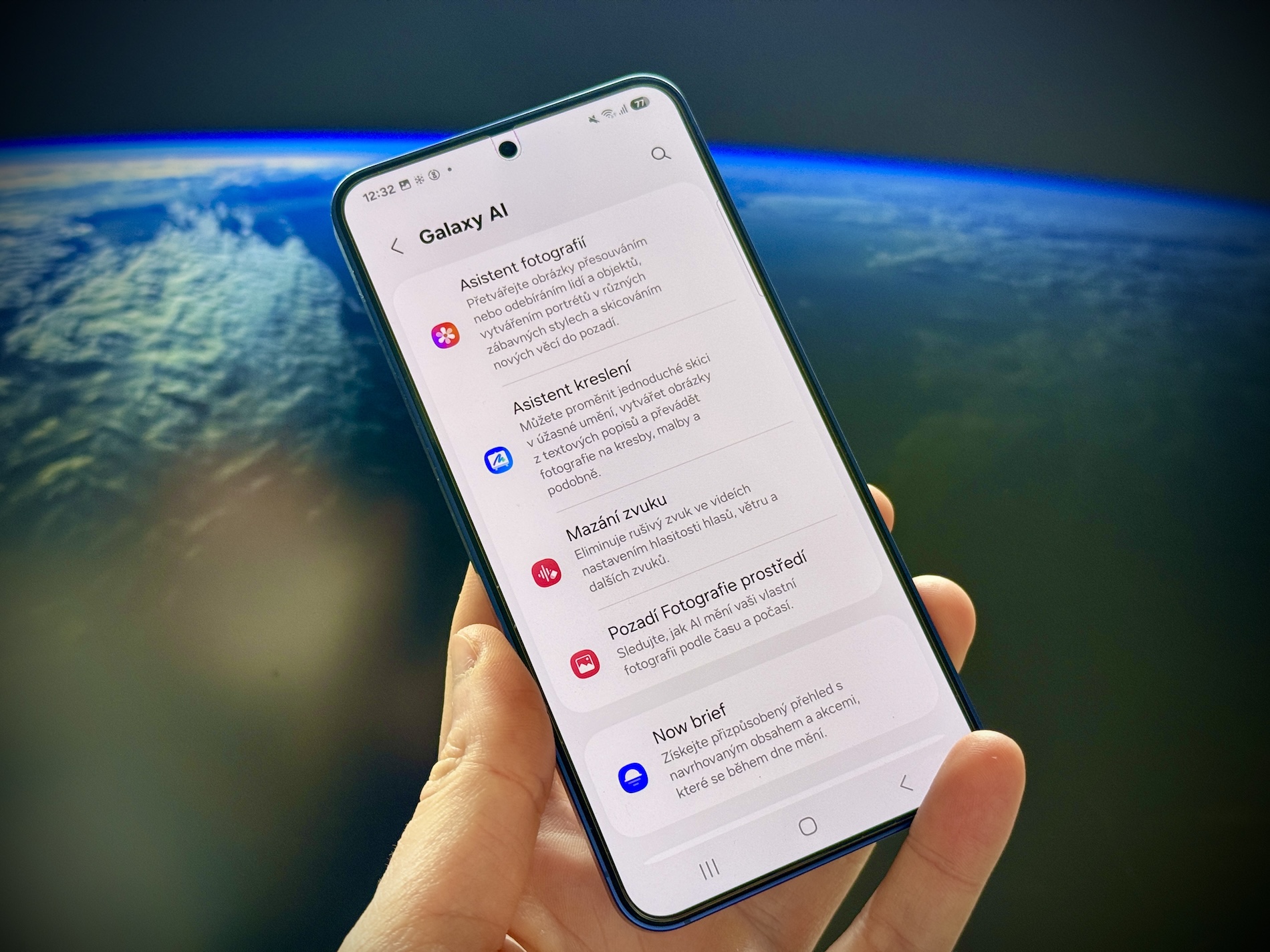



Jako sportovní hodinky se nehodí. Už od prvních watch jsou stále nepřesné v měření srdečního tepu. Nebo ráno nasadím hodinky a jdu 10m na wc a už mám třeba 100 kroků.
Takže úplně jinak. Mám watch od watch 1 od každého modelu. Měření kroku je naprosto přesně nikdy žádný problém ani tedka u watch 6. Takže jen meles kraviny. Ale diky za takove lopaty co vždycky pobaví ostatní 🙂 Srdeční tep to same úplně v pohodě. Můžu tipovat? Napsal někdo kdo vlastní činansky křap za pár stovek?
Jinak milá redakce to co jste tu napsali jsou dobré žvásty.
Galaxy watche jsem v prvni a treti generaci kupoval jako darky. Oboji byly do roka na reklamaci. Kolega v praci galaxy watche reklamoval dokonce natrikrat, pokazde se dodrbalo neco jineho. Takze na hodinky radeji Garmin. Ale jinak ty Samsung vypadaji pekne, to zas jo, akorat ta zivotnost je jak cetka z pouti.
6 věci:
1, koupit
2,nabit
3, vyfotit je,
4, dat na bazoš
5, prodat je
6, koupit něco, co vydrží víc než 2 dny